SketchUp ipad新功能
隨著SketchUp 2023的更新發佈SketchUp 2023終於能支持多線程了,SketchUp iPad 新版本也來啦!
新版本增強了您對組和組件的控制,同時增加了導入和導出選項、界面和工具欄自定義方式以及簡化建模工作流的工具。
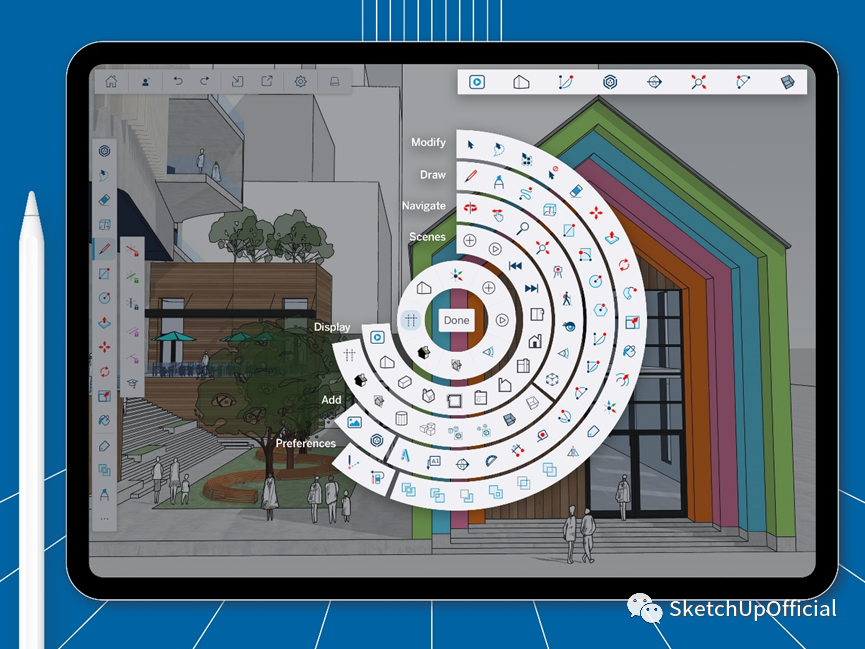
SketchUp iPad 版可以讓您隨時隨地自由建模和使用 Apple Pencil 繪圖,這將極大增強您的創造力。這些全新增強功能提高了建模效率,讓您可以更好地掌控設計工作流。借助懸停、深色模式、重新設計的鏡像工具、可自定義快捷工具欄、實體工具、支持 DWG 等功能,SketchUp iPad 版將為您提供更流暢和更個性化的建模體驗。
- 在不同應用之間導入和導出 DWG 和 DXF
SketchUp iPad 版現在支持 DWG 和 DXF 導入和導出;無需在桌面端或網頁版與 iPad 應用之間切換,即可將 CAD 文件導入至您的 iPad 上。您可以將 2D 概念從 CAD 直接導入至 iPad,以快速進行 3D 迭代設計。想要再導回 CAD?直接從 iPad 導出 DWG 和 DXF 文件,將最新更新的文件添加到您的 2D 基礎文件。現在,您的工作流可以擴展到SketchUp App,並在支持 DWG 和 DXF 的任何軟件之間無縫轉換。
- 借助懸停功能,實現精度與速度的提升
使用全新 M2 iPad Pro,您可以將 Apple Pencil 懸停在 iPad 上方,解鎖 SketchUp 的所有推導功能。借助懸停功能,您可以尋找準確的中點或端點,一次性準確繪圖,無需創建額外引導線或臨時幾何體。懸停還可以解鎖 SketchUp 的預推導功能,讓您可以在開始繪圖之前精確對齊對象。所以,在 iPad 上使用 Apple Pencil 建模將更快、更精確。
- 輕鬆使用您最喜歡的工具
SketchUp iPad 版現提供兩個完全可自定義的快捷工具欄,每個工具欄可容納最多八項工具和設置。您可以讓界面與自己獨特的工作流相匹配,將常用工具放在靠前和中心位置。
用戶最喜歡的工具
- 開啓和關閉 X 射線模式以描繪圖像。
- 切換平行投影 (Parallel Projection) 模式和透視 (Perspective) 模式,以查看 2D 模型並添加尺寸和注釋。
- 查看或隱藏幾何體,以查看和編輯您需要的內容。
- 在編輯組或組件時隱藏模型的其餘部分,以提升性能並專注於您的特定任務。
這些只是眾多可以放入工具欄中快捷工具的一部分。您可以任意定制工具欄的快捷工具,將最喜歡的工具和設置放在最便捷位置,從而減少對工作流的干擾。
- 增強對象控制,實現更快的工作流
現在,您可以使用「具體情景菜單」(Context Menu) 工具欄和「大綱」(Outliner) 中的「另存為」(Save As) 和「重新加載」(Reload) 功能來控制 iPad 上的組和組件。
連接和協作
與大型團隊合作建立 3D 模型一直是一項挑戰,其中能及時交付項目至關重要。從事複雜項目的大型團隊可以使用組件迭代同一模型的不同部分。只需從「具體情景菜單」(Context Menu) 工具欄中選擇「另存為」(Save As) > 「保存到 Trimble Connect」(To Trimble Connect),將單個組件保存到您團隊在 Trimble Connect 中的共享項目。在此處,團隊成員可以獨立處理每個組件,即一些團隊成員可以處理其他組件,而另一些團隊成員可以繼續更新主模型。編輯完成後,只需將最新的組件「重新加載」(Reload) 到主文件中即可!讓您可以探索新的合作方式,即使團隊不在一起也不是問題。
智能迭代
模型製作者:Tommy Rouse 和 Tammy Cody
需要測試和展示模型中特定產品或組件的替代品?使用「重新加載」(Reload) 功能,可以輕鬆完成。您可以從 3D Warehouse 重新加載組件,測試設計中的多個選項。只需構建一個基礎模型,然後使用「重新加載」(Reload) 功能將組件的所有實例替換為替代組件。這可以大大加快探索其他可能性的速度。
精选组件
在任何设备上访问、使用和管理您保存的各种版本的 SketchUp专属组件库。选择“另存为”(Save As) > “保存至 3D Warehouse”(To 3D Warehouse)。您可以选择将您的组件设为私密,也可以将您的组件库公开,与 SketchUp 全球社区共享。要将组件替换为组件库中的其他组件,只需操作选择“重新加载”(Reload) >“从 3D Warehouse 加载”(From 3D Warehouse)。
- 「標籤文件夾」(Tag Folders),讓操作輕鬆簡單
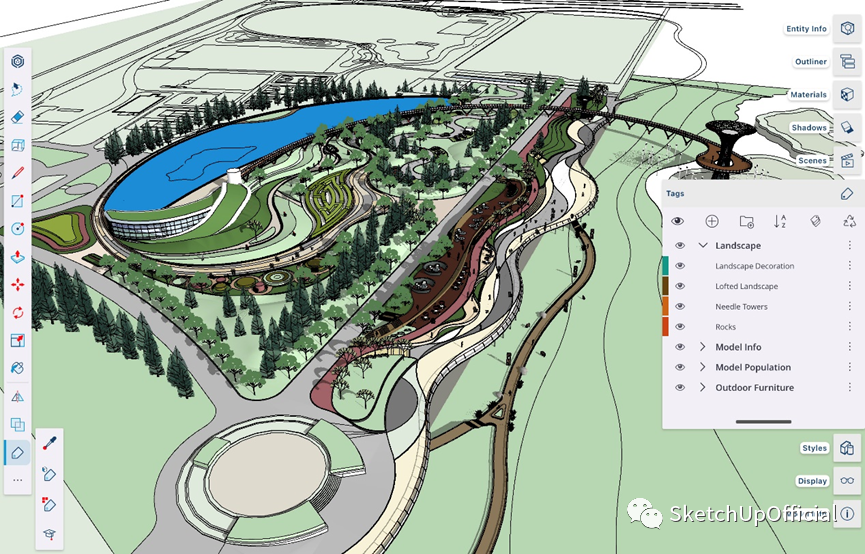
模型製作者:F.L.
「標籤文件夾」(Tag Folders) 實現了操作簡易性。您可以在 iPad 應用中快速創建和組織一長串標籤。現在,「標籤」(Tag) 和「標籤文件夾」(Tag Folders) 可以從桌面和 Web 應用無縫過渡到 iPad,反之亦然,讓您在建模和演示時可以井然有序地進行管理。使用「標籤文件夾」(Tag Folders),可以一鍵打開和關閉多個標籤,輕鬆顯示和隱藏各種設計概念。無論使用何種設備,只要應用之間的標籤一致,就能輕鬆實現管理。
- 鏡像工具
使用重新設計的「鏡像」(Flip) 工具,一次就能正確完成鏡像轉換。激活「鏡像」(Flip) 後,您將清晰地看到可以鏡像的平面。點擊任一平面可圍繞該平面鏡像翻轉,而拖動平面可以讓您為鏡像設置自定義的位置。鏡像工具讓建模效率加倍!
不確定傢具佈局?打開鏡像工具,快速調整傢具的不同配置,通過不同的創意視角比對方案。
專業提示:鏡像顯示模型可以構建更高效的組件或製作對稱副本。切換「鏡像」(Flip) /「複製模式」(Copy Mode) 可以保留原始選擇範圍和創建鏡像副本。僅編輯鏡像組件的一個實例,所有其他實例會同步更新,這樣可以省下修改時間。
- 使用「實體工具」(Solid Tools),輕鬆看懂複雜的幾何體
現在SketchUp iPad 版中已增加「實體工具」(Solid Tools) ,可以輕鬆完成複雜幾何體的建模。如果您想為細木工製品等精確對象建模,或者需要通過兩個(或更多)實體的組合創建複雜形狀,「實體工具」(Solid Tools) 是您的不二之選。
「實體工具」(Solid Tools) 概覽
- 「修剪」(Trim) 工具使用對象 A 切割對象 B,但兩個對象都保留在模型中,因此您可以使用同一個切割對象修剪多個對象。例如,通過「修剪」(Trim) 工具,您可以使用牆體頂板來詳細切割屋頂椽子的角槽口。
- 「相交」(Intersect) 工具切割兩個實體,只留下重疊的幾何體。將對象 A 和 B 相交,可以創建一個全新的幾何體,即對象 C。例如,將建築模型與現場地形相交,可以分析建造地基時需要開挖的土壤量。
- 「拆分」(Split) 工具將相交實體的重疊部分拆分成不同部分,而不刪除任何內容。通過拆分重疊區域選擇要保留和刪除的部分,可以快速開展體量和開洞研究。
- 「移除」(Subtract) 工具使用實體 A 切割 B,移除實體 A 以及 A、B 兩個實體之間的重疊幾何體——在曲面上切一個開口比使用「與模型相交」(Intersect Faces) 快得多。
- 「並集」(Union) 工具將兩個(或任意數量的)實體合併到一起,僅刪除重疊的內部幾何體。無需復原或擦除幾何體;並集工具可以輕鬆完成實體合併。
- 「輪廓」(Outer Shell) 工具與並集類似,只是會移除所有內部幾何體,僅利用實體的最外層表面創建實體,例如將多個屋頂部分連接成一個實體。
- 使用「實體工具」(Solid Tools),輕鬆看懂複雜的幾何體
現在SketchUp iPad 版中已增加「實體工具」(Solid Tools) ,可以輕鬆完成複雜幾何體的建模。如果您想為細木工製品等精確對象建模,或者需要通過兩個(或更多)實體的組合創建複雜形狀,「實體工具」(Solid Tools) 是您的不二之選。
「實體工具」(Solid Tools) 概覽
- 「修剪」(Trim) 工具使用對象 A 切割對象 B,但兩個對象都保留在模型中,因此您可以使用同一個切割對象修剪多個對象。例如,通過「修剪」(Trim) 工具,您可以使用牆體頂板來詳細切割屋頂椽子的角槽口。
- 「相交」(Intersect) 工具切割兩個實體,只留下重疊的幾何體。將對象 A 和 B 相交,可以創建一個全新的幾何體,即對象 C。例如,將建築模型與現場地形相交,可以分析建造地基時需要開挖的土壤量。
- 「拆分」(Split) 工具將相交實體的重疊部分拆分成不同部分,而不刪除任何內容。通過拆分重疊區域選擇要保留和刪除的部分,可以快速開展體量和開洞研究。
- 「移除」(Subtract) 工具使用實體 A 切割 B,移除實體 A 以及 A、B 兩個實體之間的重疊幾何體——在曲面上切一個開口比使用「與模型相交」(Intersect Faces) 快得多。
- 「並集」(Union) 工具將兩個(或任意數量的)實體合併到一起,僅刪除重疊的內部幾何體。無需復原或擦除幾何體;並集工具可以輕鬆完成實體合併。
- 「輪廓」(Outer Shell) 工具與並集類似,只是會移除所有內部幾何體,僅利用實體的最外層表面創建實體,例如將多個屋頂部分連接成一個實體。
- 深色模式,呵护您的眼睛
模型製作者:Alberto Beitia
創意總會在不經意間誕生,並不遵循正常的時間表,更何況又該如何定義「正常」呢?深色模式為 iPad 帶來全新視覺體驗,可以讓您調低亮度,減輕眼睛疲勞,在白天和晚上都可以舒服創作。這是夜貓子們的福音!您可以根據環境和建模時的心情,在「設置」(Settings) 中切換「淺色」(Light) 和「深色」(Dark) 主題。
專業提示:如果您使用「夜視模式」(Night Shift) 來控制屏幕顏色和亮度,可以將 SketchUp 設置為跟隨您的系統主題,根據您指定的時間自動從「淺色」(Light) 過渡到「深色」(Dark) 或反之。
- 立即在 iPad 上試用
您可以免費試用七天,充分探索以構建新作品。如果您已經是 SketchUp 訂閱用戶,也可以立即訪問使用。
使用 iPad 掃描二維碼下載app。
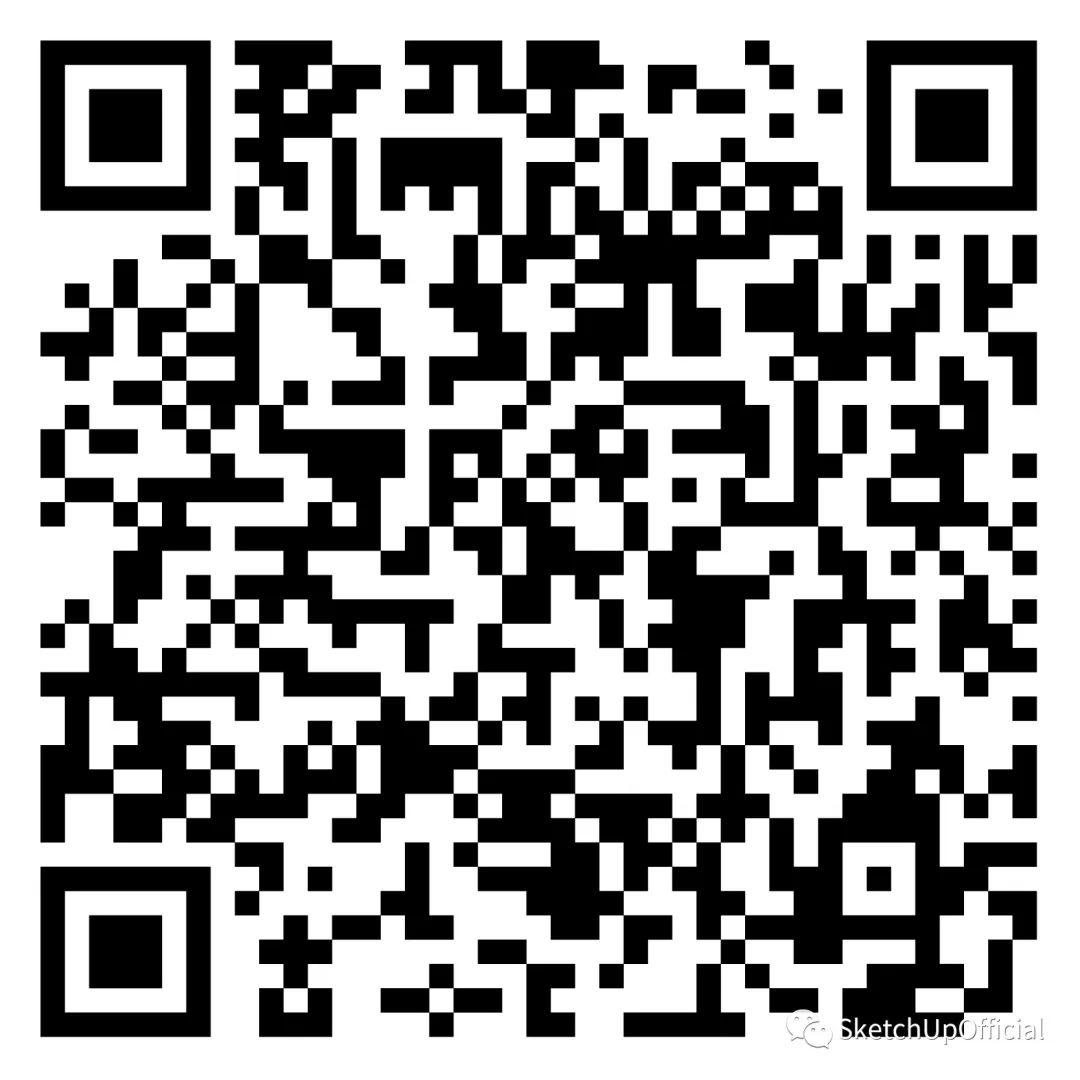

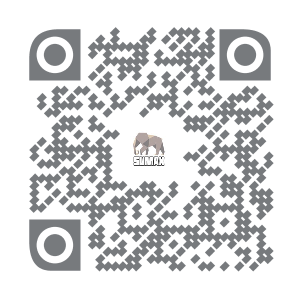 掃一掃添加Line
掃一掃添加Line